雷电安卓模拟器又简称为雷电模拟器,软件是上海畅指网络科技有限公司重磅开发的,致力于打造业界领先的手机游戏模拟器,完成移动端游戏的PC化。简单的说:雷电安卓模拟器能在电脑上模拟安卓手机系统,并能安装、使用、卸载安卓应用软件,让你在电脑上也能体验操作安卓系统的全过程。
其次雷电安卓模拟器采用世界领先的内核技术的安卓模拟器,具有同类模拟器中最快的运行速度和最稳定的性能。玩家通过本模拟器在电脑上玩手机游戏,可以感受更大的屏幕、更快的速度、更完美的操控体验。目前软件主要功能有:完美实现多开功能,全面兼容99%电脑,键盘+鼠标键盘设置操作,以及稳定性能、卓越运行速度,相信能够给玩家一个畅快的操作体验。

软件特色
1、完美的操控性能
键盘鼠标玩游戏,操作简单方便,单手秒杀手机党。
2、任性的无限多开
挂机,小号多款游戏一起同时不受限制。
3、全新的性能之王
强大兼容各类游戏、操控顺畅、稳定高效。
雷电模拟器怎么开vt?
VT是一个虚拟化技术,能够允许一个平台同时运行多个操作系统,从而显著提高计算机的工作效率,本身对电脑不会有任何负面影响,开启VT可将模拟器的性能提升10倍。
注意:建议操作之前先百度一下自己电脑的型号。
如果是联想的笔记本,是按Fn+F2(Fn在键盘左下角);
如果是惠普的电脑是按F10;
如果以上按键都不行,就重启电脑,逐个按键试(F12 、F4、F11)。
下图是各大电脑品牌型号的按键引导

这里小编以华硕电脑与华硕笔记本开VT的BIOS设置方法为例子:
1、重启电脑,屏幕亮起后,按下屏幕提示的按键。不断按下“F2”或“Del”键,笔记本电脑按下“Fn+F2”键,进入BIOS页面;
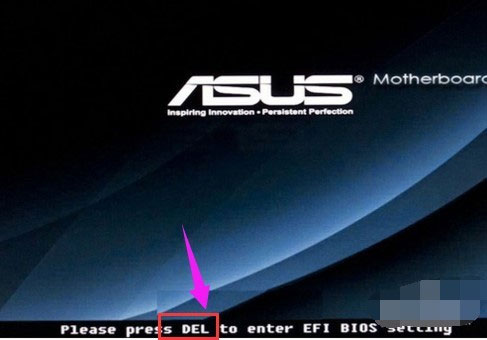
2、出现这个界面的话,就选择最后一项Enter Setup,点击OK;
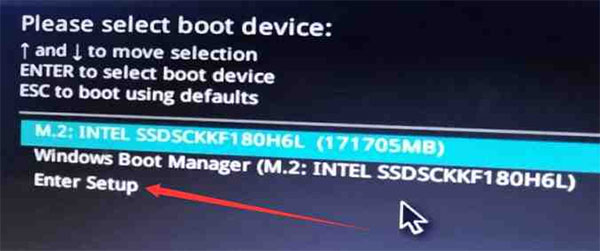
3、进入到这个界面,说明成功了;这时候按一下F7,会有个弹窗问是否进入高级模式,选确定或者Yes;
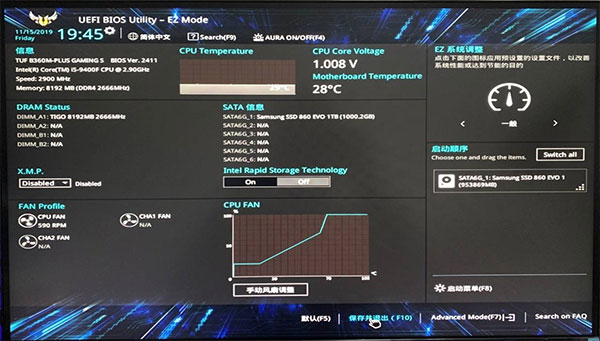
4、找到“高级(Advanced)”—— CPU Configuration(CPU设置)—— “Intel 虚拟化技术”选项,把“关闭”修改为“开启”;
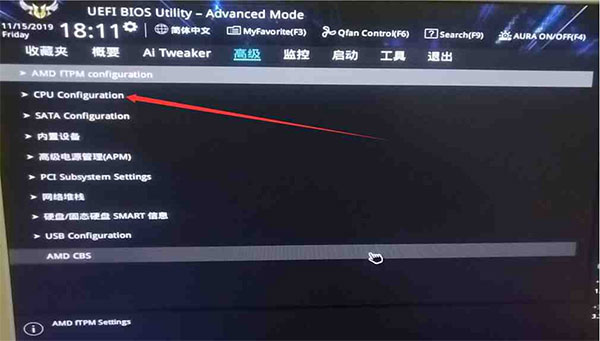
5、如果是英文页面,找到“Advanced Mode”——“CPU Configuration”——“Intel(VMX)Virtual Technology(或SVM Mode/VT-x)”选项,把“Disabled”修改为“Enabled”;
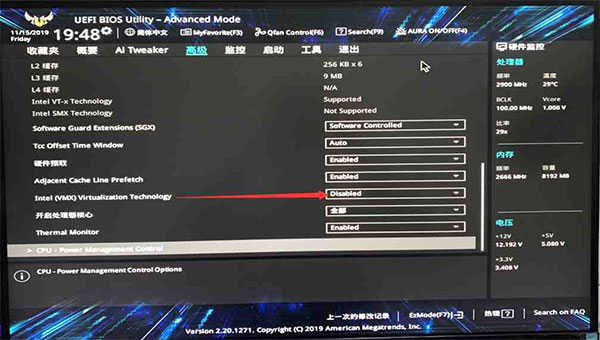
注:如果您的电脑处理器為 AMD CPU,进入BIOS页面后,同样在CPU设定(CPU Configuration)中找到“Secure Virtual Machine”/“SVM mode”这个选项,把“Disabled/关闭”改为 “Enabled/开启”,最后按下F10,保存退出即可。
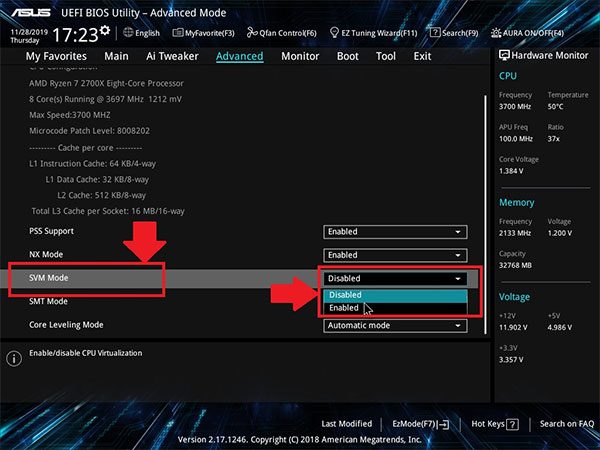
6、按下 F10 ,在弹出的提示中选择 Yes/OK/确定,保存设置并退出 BIOS 设置,电脑会自动重启;
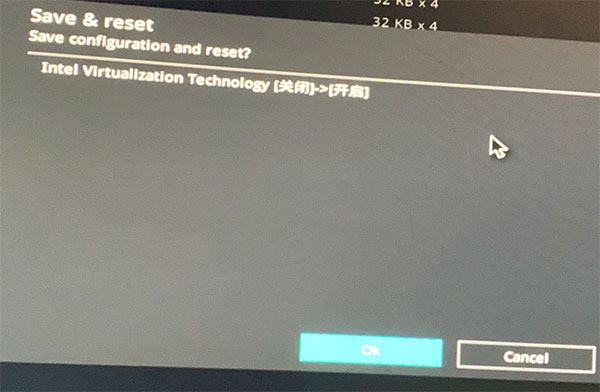
7、电脑开机后打开模拟器,如果右上角没有显示“VT”,说明已经开启成功了。如果开启失败,可以戳VT可能开启失败的解决方法查看;
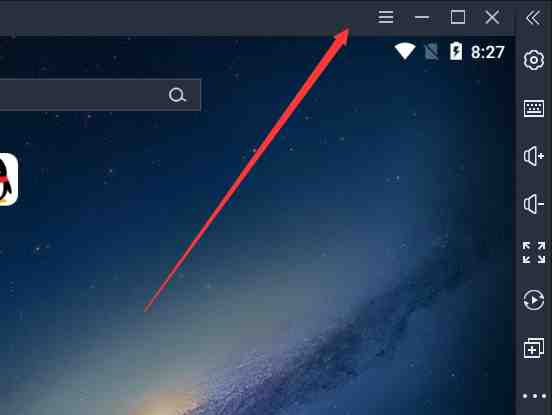
特别提示:
①如果按了开头所说的几个按键都不能进入BIOS界面,可以换别的按键试试
②不小心进入了别的选项,可以按ESC返回上一步
用雷电安卓模拟器能做什么呢?
1、避免耗电、断网、信息骚扰等问题对游戏体验的影响。
(电量永远满格、操作简单方便、信号永远满格、自己专属的安卓游戏机)
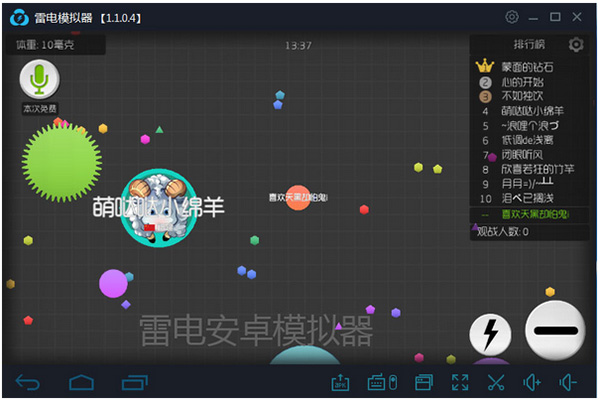
2、更好的游戏视觉感受。长时间在手机上玩游戏,由于手机屏幕太小,很容易造成眼睛疲劳,错过很多游戏的环境细节,雷电模拟器让你达到更好的视觉效果。
(键盘鼠标玩游戏,单手秒杀手机党,雷电模拟器都能让你体验到一段美妙的视觉体验)

3、任性的无限多开,挂机、小号多款游戏一起同时进行,不受限制。
(全新的性能之王、强大兼容各类游戏、稳定高效)
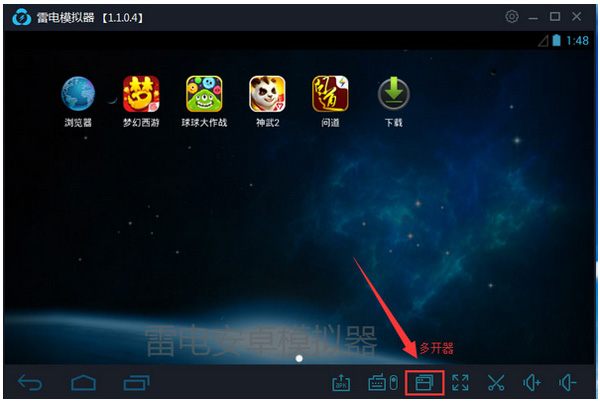
更新日志
v9.1.80版本
【兼容修复】
● 修复了《洛克王国:世界》《蔚蓝档案》《二重螺旋》画面异常的问题。
● 修复了《烈焰觉醒》在Intel集显上画面异常的问题。
● 修复了《荒原曙光》启动卡死的问题。
● 优化了《剑侠世界》的资源占用。
【功能优化】
● 磁盘清理功能全新升级,支持清理冗余缓存减少空间占用。通过 [设置-磁盘-磁盘清理] 即可使用。
● 修复了部分Intel CPU上模拟器启动黑屏的问题。
● 修复了一些bug,改进用户体验。
其它版本下载
-
查看详情
雷电模拟器9电脑版 v9.1.80官方版
 538.66M
538.66M
-
查看详情
雷电模拟器最新版 v9.1.80官方版
 538.66M
538.66M
-
查看详情
雷电安卓模拟器海外版(LDPlayer 9) v9.1.78.0官方版
 746.26M
746.26M
-
查看详情
雷电安卓模拟器32位电脑版 v5.0.82官方版
 350.31M
350.31M
-
查看详情
雷电模拟器5电脑版 v5.0.82官方版
 457.75M
457.75M
-
查看详情
雷电模拟器3.0稳定版 v3.127官方版
 241.56M
241.56M
-
查看详情
雷电模拟器4电脑版 v4.0.83
 449.66M
449.66M
-
查看详情
雷电模拟器9测试版 v9.1.35官方Vulkan专版
 2.51M
2.51M
-
查看详情
雷电模拟器小米版 v3.65官方版
 232.16M
232.16M
发表评论
10人参与,8条评论- 第8楼广西联通数据上网公共出口网友发表于: 2020-03-10 09:36:46
- 非常奈斯2盖楼(回复)
- 第7楼河北省邯郸市联通网友发表于: 2019-11-15 22:11:15
- 还可以0盖楼(回复)
- 第6楼甘肃省庆阳市电信网友发表于: 2019-10-21 17:59:39
- 全新云模拟器,支持手机远程控制,赞一下。0盖楼(回复)
- 第5楼甘肃省庆阳市电信网友发表于: 2019-10-21 12:47:02
- 好软件0盖楼(回复)
- 第4楼甘肃省兰州市电信网友发表于: 2019-10-11 21:10:52
- 非常好0盖楼(回复)
- 第3楼甘肃省移动网友发表于: 2019-10-09 11:40:57
- 需要学习提高0盖楼(回复)
- 第2楼甘肃省电信网友发表于: 2019-09-18 20:17:31
- 我要用0盖楼(回复)
- 第1楼中国移动网友发表于: 2019-07-23 13:48:01
- Vevry good0盖楼(回复)
软件排行榜
- 1雷电模拟器最新版 v9.1.80官方版
- 2vmware workstation 16 pro中文免费版 v16.2.5附许可证秘钥
- 33ds模拟器电脑版(citra) v2729免安装版
- 4vmware tools for windows v13.0.5.0官方版
- 5windows 10 mobile模拟器(win10手机模拟器) v10.0.26624.0正式版
- 6yuzu模拟器pc中文版 v4176附固件
- 7MuMu模拟器 v5.9.0
- 8安卓模拟器BlueStacks v5.22.91.6503
- 9shadps4模拟器 v0.12.0绿色版
- 10nox安卓模拟器 v7.0.6.0 32位64位官方版
热门推荐
 网易mumu助手 v5.9.0官方版4.98M / 简体中文
网易mumu助手 v5.9.0官方版4.98M / 简体中文 VMOS云手机官方电脑版 v3.3.5.3116.55M / 简体中文
VMOS云手机官方电脑版 v3.3.5.3116.55M / 简体中文 腾讯安卓模拟器电脑版 v6.10.21.103.33M / 简体中文
腾讯安卓模拟器电脑版 v6.10.21.103.33M / 简体中文 QEMU Manager(仿真软件) v7.07.34M / 英文
QEMU Manager(仿真软件) v7.07.34M / 英文 鲁大师手机模拟大师正式版 v7.3.3592.2470277M / 简体中文
鲁大师手机模拟大师正式版 v7.3.3592.2470277M / 简体中文 oracle vm virtualbox免费版 v7.1.12中文版116.89M / 简体中文
oracle vm virtualbox免费版 v7.1.12中文版116.89M / 简体中文 雷电模拟器5电脑版 v5.0.82官方版457.75M / 简体中文
雷电模拟器5电脑版 v5.0.82官方版457.75M / 简体中文 3ds模拟器电脑版(citra) v2729免安装版23.59M / 英文
3ds模拟器电脑版(citra) v2729免安装版23.59M / 英文 Mount Image Pro(镜像虚拟磁盘工具) v7.1.2.1945217.32M / 英文
Mount Image Pro(镜像虚拟磁盘工具) v7.1.2.1945217.32M / 英文 天下游电脑版 v13.2.0142.71M / 简体中文
天下游电脑版 v13.2.0142.71M / 简体中文



 网易mumu助手 v5.9.0官方版
网易mumu助手 v5.9.0官方版 VMOS云手机官方电脑版 v3.3.5.3
VMOS云手机官方电脑版 v3.3.5.3 腾讯安卓模拟器电脑版 v6.10.21.10
腾讯安卓模拟器电脑版 v6.10.21.10 QEMU Manager(仿真软件) v7.0
QEMU Manager(仿真软件) v7.0 鲁大师手机模拟大师正式版 v7.3.3592.2470
鲁大师手机模拟大师正式版 v7.3.3592.2470 oracle vm virtualbox免费版 v7.1.12中文版
oracle vm virtualbox免费版 v7.1.12中文版 雷电模拟器5电脑版 v5.0.82官方版
雷电模拟器5电脑版 v5.0.82官方版 3ds模拟器电脑版(citra) v2729免安装版
3ds模拟器电脑版(citra) v2729免安装版 Mount Image Pro(镜像虚拟磁盘工具) v7.1.2.1945
Mount Image Pro(镜像虚拟磁盘工具) v7.1.2.1945 天下游电脑版 v13.2.01
天下游电脑版 v13.2.01 赣公网安备36010602000168号
赣公网安备36010602000168号